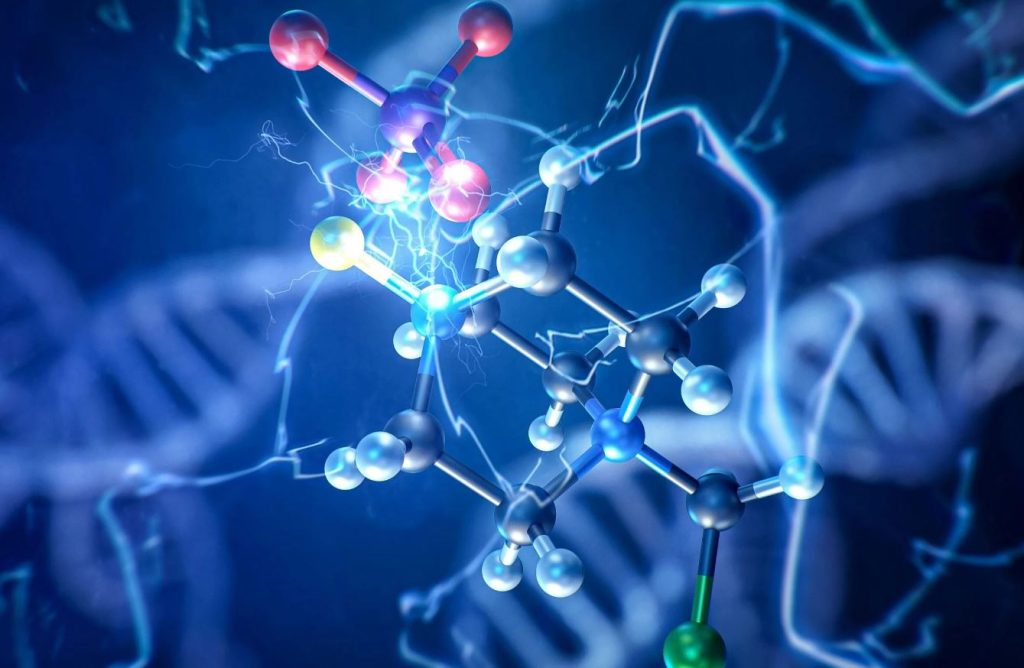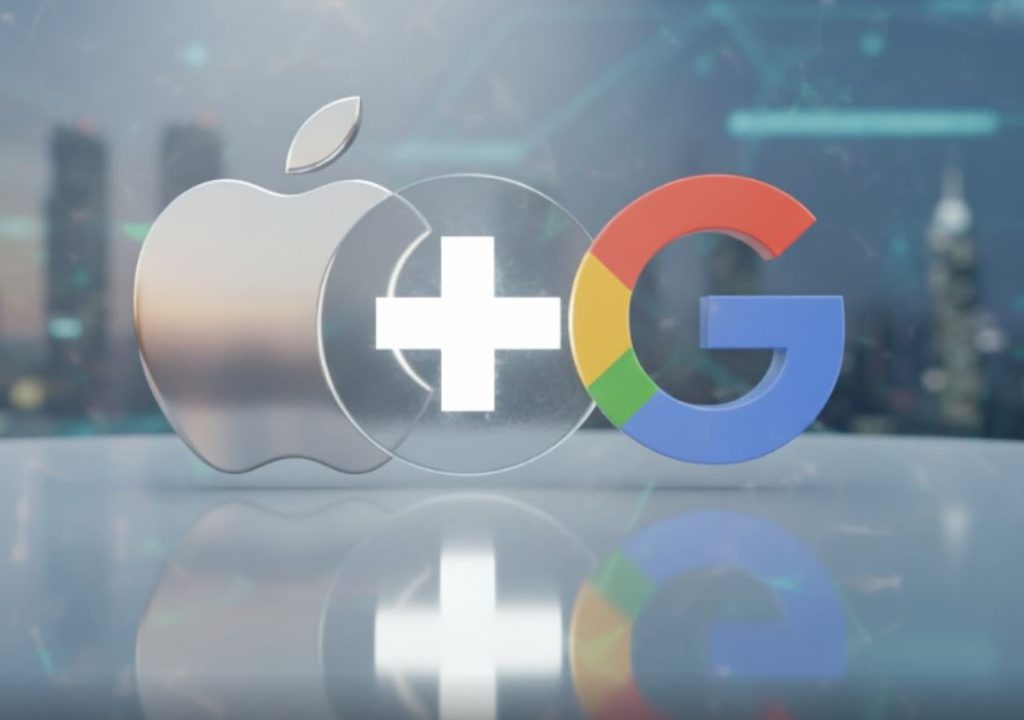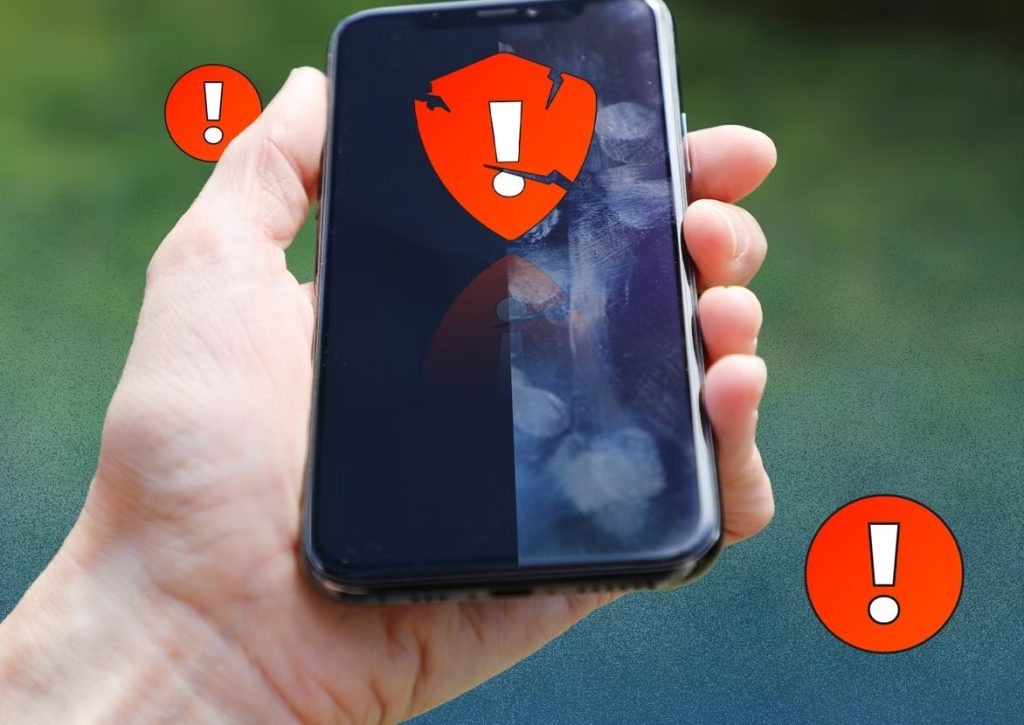دستیارهای هوش مصنوعی روز به روز توانمندتر میشوند و به سادهسازی طیف وسیعی از کارهای روزمره که در غیر این صورت به زمان و تلاش زیادی نیاز دارند، کمک میکنند. شاید از قبل از برخی از این دستیارها در رایانه خود برای بهبود نوشتار، خلاصه کردن محتوا، تولید تصویر، یا نوشتن کد استفاده کرده باشید. با این حال، این دستیارهای هوش مصنوعی به رایانهها محدود نمیشوند؛ آنها میتوانند به همان اندازه در یک گوشی نیز مفید باشند. در این مطلب پنج روش مفید برای استفاده از هوش مصنوعی جمینای گوگل را در گوشی تلفن همراه بررسی میکنیم. با اِروتِک همراه باشید.
در حالیکه دستیارهای هوش مصنوعی مختلفی برای دانلود در پلی استور موجود هستند، به احتمال زیاد گوشی اندروید شما جمینای گوگل را به عنوان دستیار دیجیتال پیشفرض خواهد داشت. جمینای یک دستیار هوش مصنوعی قدرتمند با قابلیتهای چندحالتی (multimodal) است؛ به این معنی که میتواند انواع مختلفی از دادهها مانند متن، تصویر، صدا و ویدئو را پردازش کند. همچنین یکی از برنامههای دستکم گرفته شده گوگل است که باید در دستگاه اندرویدی خود از آن استفاده کنید. کاربران آیفون نیز میتوانند با دانلود برنامه Google Gemini از اپ استور از هوش مصنوعی جمینای استفاده کنند، اگرچه ممکن است به دلیل عدم یکپارچگی، تجربه مشابهی را نداشته باشید.
اما دقیقاً میتوانید از هوش مصنوعی جمینای در گوشی خود برای چه کارهایی استفاده کنید؟ جدای از وظایف اصلی مانند طوفان فکری، استدلال و تولید تصویر، چندین کاربرد عملی دیگر نیز وجود دارد. در ادامه معرفی ۵ کاربرد مفید از هوش مصنوعی جمینای گوگل در گوشی میپردازیم.
۱. تحلیل فایلهای PDF و اسناد
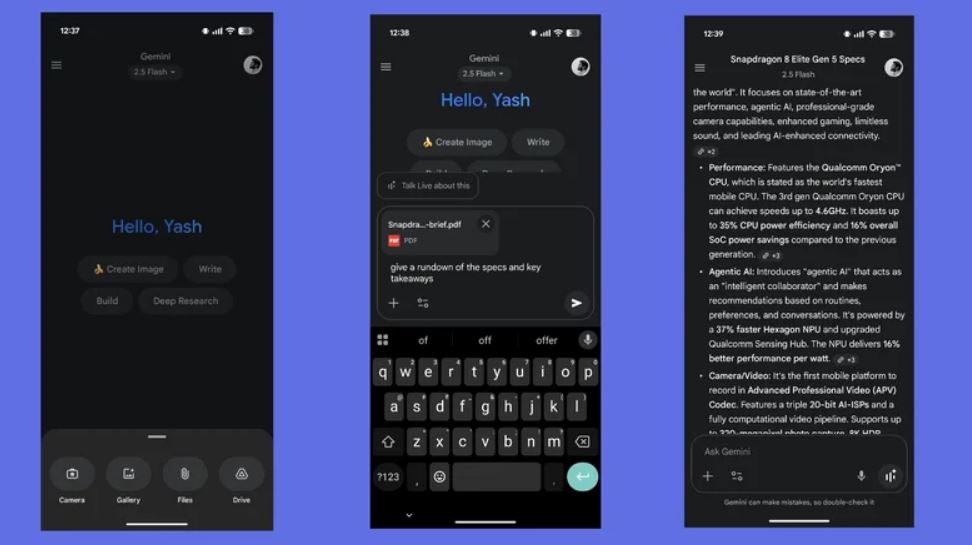
بررسی دستی فایلهای PDF و اسناد طولانی اغلب میتواند خستهکننده باشد. هوش مصنوعی جمینای شما را از این دردسر نجات میدهد و به تحلیل آنها در زمان بسیار کمتر و با حداقل تلاش کمک میکند. این قابلیت برای دانشجویانی که خلاصههای سریع یا نکات کلیدی مقالات طولانی آکادمیک را میخواهند و متخصصانی که نیاز به استخراج اطلاعات خاص از گزارشها یا ارائههای کاری دارند، مفید است؛ اما هر کسی میتواند برای خلاصهسازی، کسب بینش، یا درک بهتر اسناد خود از آن بهره ببرد. بهترین بخش؟! هوش مصنوعی جمینای آگاه به متن (context-aware) است. به این ترتیب، میتوانید سوالات مرتبط با سند را از آن بپرسید و بر اساس آن پاسخ خواهد داد.
تحلیل اسناد با هوش مصنوعی جِـمـینای آسان است. ابتدا، برنامه جمینای را در گوشی خود باز کنید و روی دکمه “+” بزنید. اگر سند به صورت محلی در گوشی شما ذخیره شده است، “Files” را انتخاب کنید، یا اگر در Google Drive است، “Drive” را انتخاب کنید. در مورد دوم، ابتدا باید جمینای را با دنبال کردن دستورالعملهای روی صفحه به Drive متصل کنید. در صورتیکه “Files” را انتخاب کنید، مدیر فایل باز میشود. به پوشه مناسب بروید و سند یا PDF مورد نظر برای تحلیل را انتخاب کنید. منتظر بمانید تا آپلود تمام شود. پس از انجام، درخواست یا پرسش خود را تایپ کرده و دکمه ارسال را بزنید. همچنین میتوانید روی هر یک از اقدامات پیشنهادی مرتبط ضربه بزنید تا آنها را انجام دهید. سپس جمینای سند را تحلیل کرده و نتایج مناسب را برمیگرداند. اگر سوال دیگری دارید، میتوانید سوالات بعدی را بپرسید.
۲. ساخت تبریکهای متحرک (انیمیشنی)
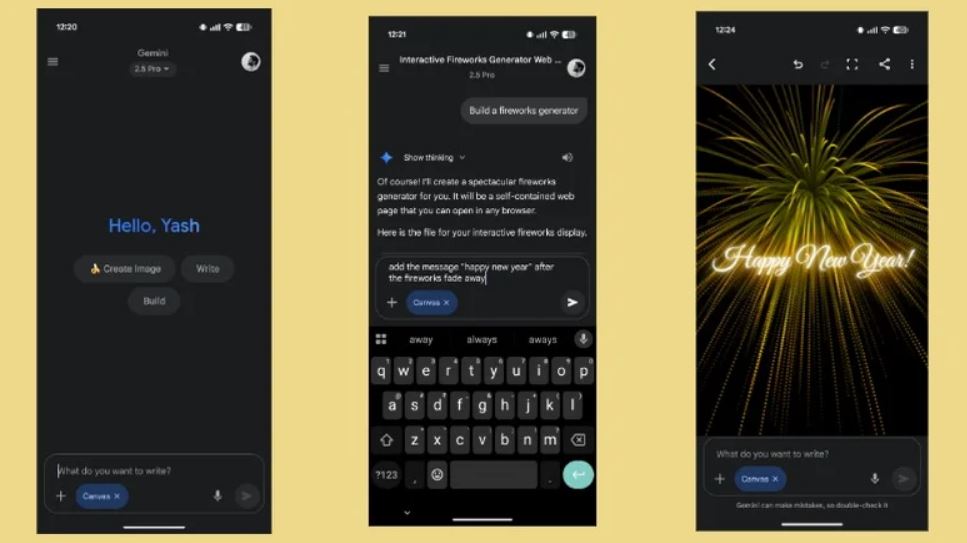
میتوانید از هوش مصنوعی جمینای برای ایجاد تصاویر واقعی استفاده کنید، اما این تنها کاربرد خلاقانه آن نیست. هوش مصنوعی جمینای همچنین میتواند به تولید تبریکهای متحرک برای دوستان و خانواده در روزهای تولد، جشنها یا مناسبتهای دیگر کمک کند. این کار به لطف Gemini Canvas امکانپذیر است، یک محیط تعاملی که توسط Gemini 2.5 Pro پشتیبانی میشود و در آن میتوانید محتوا را با استفاده از دستورالعملهای ساده ایجاد و ویرایش کنید.
برای شروع، برنامه جمینای را باز کنید و روی دکمه “Build” در وسط صفحه ضربه بزنید. در قسمت متن، نوع تبریکی که میخواهید را شرح دهید و دکمه ارسال را بزنید. تا حد امکان جزئیات بدهید. چند ثانیه صبر کنید تا برنامه جمینای خروجی را نشان دهد. ممکن است لازم باشد روی یک دکمه ضربه بزنید تا انیمیشن پخش شود. اگر چیزی در مورد تبریک را دوست ندارید، میتوانید از جمینای بخواهید اصلاحاتی انجام دهد.
هنگامی که از نتیجه راضی بودید، روی نماد اشتراکگذاری در گوشه بالا سمت راست ضربه بزنید. این کار چندین گزینه اشتراکگذاری را نمایان میکند. اگر میخواهید، میتوانید یکی را انتخاب کنید. همچنین میتوانید روی گزینه “Copy to clipboard” (کپی در کلیپبورد) ضربه بزنید، به برنامهای که میخواهید تبریک را از طریق آن ارسال کنید بروید، آن را جایگذاری کرده و ارسال کنید. گیرنده باید روی لینک اشتراکگذاری شده ضربه بزند که آن را در یک مرورگر وب باز میکند و در آنجا میتواند آن را مشاهده کرده و با آن تعامل داشته باشد (اگر نیاز به دخالت دستی داشته باشد). همچنین میتوانید تبریک را در گوشی خود پخش کنید، آن را ضبط کرده، به عنوان ویدئو یا GIF ذخیره کنید و آن را به اشتراک بگذارید.
۳. دریافت کمک در لحظه!
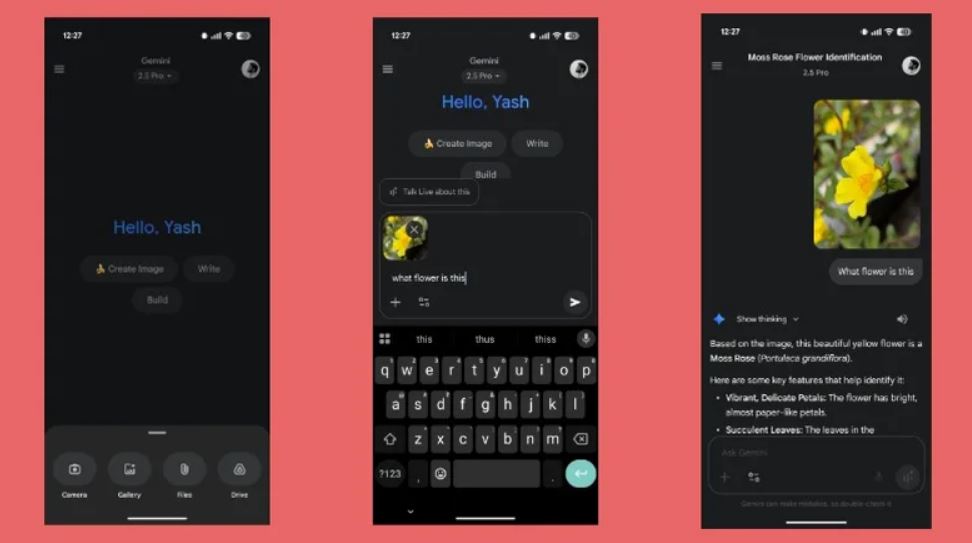
هوش مصنوعی جمینای میتواند آنچه را که شما میبینید در زمان واقعی مشاهده کرده و به عنوان یک دستیار لحظهای عمل کند و در طیف گستردهای از کارهای زندگی روزمره کمک ارائه دهد. به عنوان مثال، میتوانید از هوش مصنوعی جمینای برای شناسایی اشیا مانند گیاهان، حیوانات، قطعات سختافزاری، قطعات یدکی و غیره استفاده کنید. به طور مشابه، میتواند به شناسایی علائم راهنمایی و رانندگی، رمزگشایی برچسب محصولات، کسب اطلاعات بیشتر در مورد غذاهای موجود در منو، یا ترجمه متن هنگام سفر به یک کشور خارجی کمک کند.
با باز کردن برنامه جمینای در گوشی خود شروع کنید. سپس، روی دکمه “+” ضربه بزنید و “Camera” را انتخاب کنید. ممکن است برای ادامه نیاز باشد که مجوز دسترسی به دوربین را به برنامه بدهید. وقتی دوربین باز شد، آن را به سمت شیئی که نیاز به کمک در مورد آن دارید بگیرید و دکمه شاتر را بزنید تا عکس گرفته شود. میتوانید از ابزار برش (crop tool) که در گوشه بالا سمت راست قابل دسترسی است، برای حذف عناصر ناخواسته از عکس استفاده کنید. سپس، برای آپلود، “Attach” را بزنید. در نهایت، پرسش خود را در قسمت متن زیر عکس تایپ کرده و دکمه ارسال را بزنید. به عنوان مثال، اگر یک مسئله ریاضی است، میتوانید تایپ کنید: “کمکم کن این معادله رو حل کنم.” برای شناسایی یک گیاه یا شی، میتوانید از “این چه گیاهیه؟” یا “این شی چیه و چیکار میکنه؟” استفاده کنید. سپس جمینای پاسخ را برمیگرداند. میتوانید با هر گونه شک یا سوالی که دارید، آن را دنبال کنید.
۴. شناسایی و عیبیابی مشکلات دستگاهها یا وسایل نقلیه
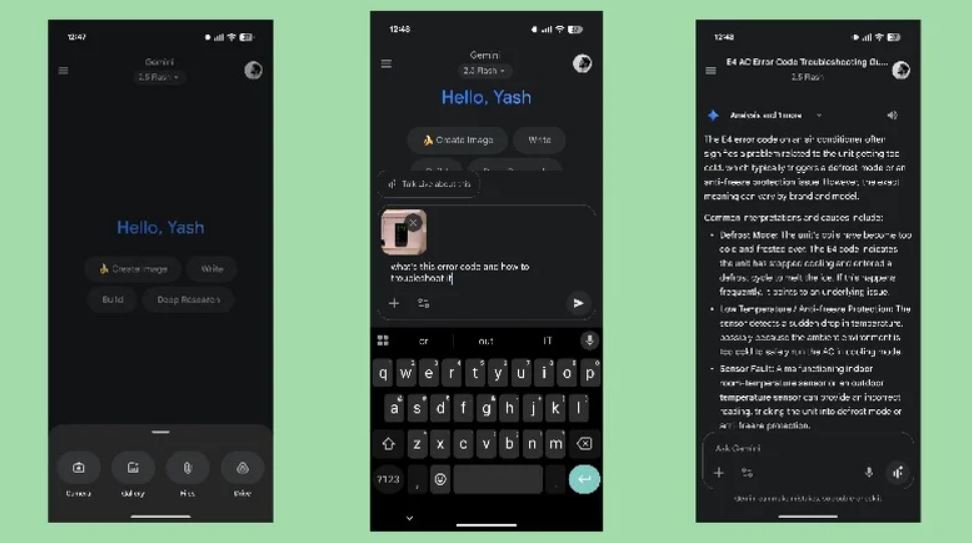
مواجه شدن با یک مشکل در دستگاه یا وسیله نقلیه میتواند ناامیدکننده باشد و ممکن است نیاز به مراجعه به مرکز خدمات یا تعمیرگاه داشته باشد، مگر اینکه خودتان در حل آن ماهر باشید. با این حال، حتی اگر ماهر هم نباشید، باز هم میتوانید مشکلات دستگاهها یا وسایل نقلیه را شناسایی و رفع کنید — حداقل موارد جزئی را — به لطف هوش مصنوعی جمینای. به عنوان مثال، تصور کنید تهویه مطبوع شما ناگهان از کار میافتد و یک پیام خطا نمایش میدهد. با هوش مصنوعی جمینای، میتوانید بفهمید که کد خطا چه معنایی دارد، چه چیزی میتواند باعث آن شده باشد و چگونه آن را عیبیابی کنید. همچنین میتوانید برای شناسایی و رفع مشکلات سایر دستگاهها کمک بگیرید، یا در مورد چراغ هشدار جدیدی که ناگهان روی داشبورد خودرو شما روشن میشود، اطلاعات کسب کنید.
استفاده از هوش مصنوعی جمینای برای عیبیابی آسان است. در برنامه جِـمـینای، روی دکمه “+” ضربه بزنید و “Camera” را انتخاب کنید. دوربین را به سمت دستگاه یا وسیله نقلیهای که مشکل دارد بگیرید و دکمه عکس گرفتن را بزنید. پس از اینکه برنامه عکس را گرفت و آن را آپلود کرد، مشکل خود را شرح دهید یا یک سوال در قسمت متن زیر بپرسید و درخواست را ارسال کنید. هوش مصنوعی جمینای پاسخی را با توضیحی در مورد مشکل و راهحلهای احتمالی که میتوانید برای عیبیابی آن امتحان کنید، بر اساس درخواست شما، برمیگرداند. حتی این پتانسیل وجود دارد که جمینای به صدای موتور گوش دهد و علل و راهحلهای احتمالی را بیان کند.
۵. جستجو درباره آنچه در صفحه گوشی شماست!
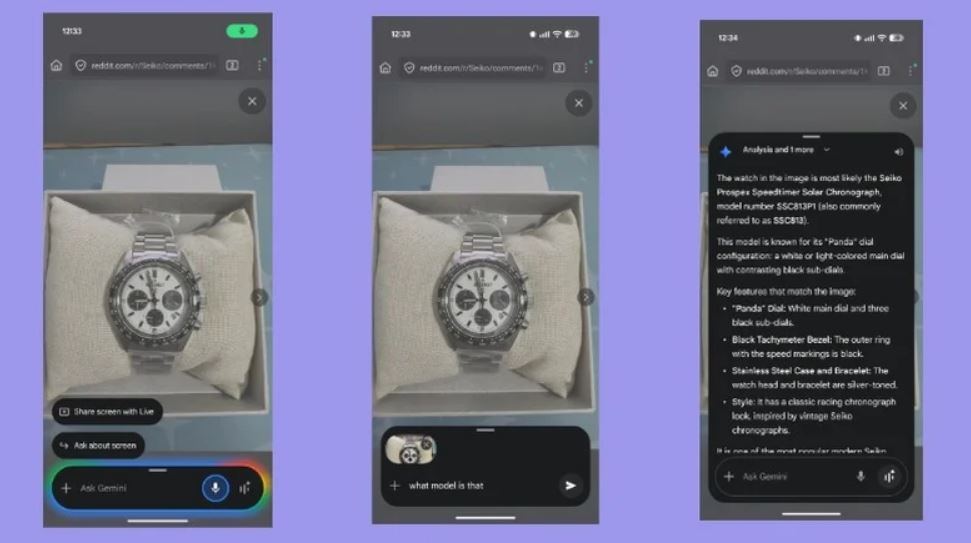
میتوانید اسناد، عکسها و موارد دیگر را در برنامه جمینای آپلود کنید تا کمک بگیرید، اما در مواقعی که فایلها را در گوشی خود ندارید چطور؟! در حالیکه میتوانید از محتوا عکس بگیرید و آن را در برنامه آپلود کنید، گوگل یک راه کارآمد ارائه میدهد که به شما امکان میدهد مستقیماً آنچه را که در صفحه گوشی شماست جستجو کنید. این قابلیت زمانی میتواند مفید باشد که میخواهید مشخصات یک محصول را در یک فروشگاه اینترنتی درک کنید، در مورد برخی از دادهها در یک مقاله نیاز به شفافسازی دارید، یا محصولی را که در یک وبسایت میبینید پیدا کرده و خریداری کنید.
برای استفاده از قابلیت جستجوی صفحه (screen look-up) جمینای، محتوایی را که نیاز به کمک در مورد آن دارید، روی صفحه باز کنید. دکمه روشن/خاموش (power button) را فشار داده و نگه دارید تا هوش مصنوعی جمینای فراخوانی شود. برای کار کردن این قابلیت، باید جمینای به عنوان دستیار دیجیتال گوشی شما تنظیم شده باشد. (اگر از آیفون استفاده میکنید، نمیتوانید جمینای را وادار کنید که محتوای صفحه شما را جستجو کند؛ باید از یک راه جایگزین با Google Lens استفاده کنید.) اکنون صفحه جمینای را خواهید دید. روی دکمه “Ask about screen” (درباره صفحه بپرس) ضربه بزنید تا جمینای یک اسکرینشات بگیرد و آن را آپلود کند. پرسش خود را در جعبه جستجو تایپ کرده و دکمه ارسال را بزنید. جمینای یک پاسخ برمیگرداند. میتوانید آن را با سوالات بیشتر دنبال کنید. همچنین، پس از فراخوانی جمینای، میتوانید روی “Share screen with Live” (اشتراکگذاری صفحه با لایو) ضربه بزنید. این کار محتوای صفحه را به اشتراک میگذارد و به شما امکان میدهد از جمینای در مورد آن بپرسید.
منبع: Slashgear